软件教程
基础教程 - 创建属性、行为以及人员
知行INS教程 - 创建属性、行为以及人员
在本小节中,您将在已有的模型中创建人员属性、行为以及添加人员到建筑中完成模型搭建。
1.创建人员属性
在本部分中,您将为模型创建人员属性。
1.点击左侧导航视图中的![]() (属性),右侧属性面板展示“新建属性”。点击两次“新建”,新建人员属性1和2。
(属性),右侧属性面板展示“新建属性”。点击两次“新建”,新建人员属性1和2。
2.点击左侧导航视图中的![]() (人员属性1),右侧属性面板展示属性信息,点击“特性”选项卡下的“速度”下拉列表,选择“均衡的”;“最大值”框中输入1.3,“最小值”框中输入0.6,点击Enter键保存。
(人员属性1),右侧属性面板展示属性信息,点击“特性”选项卡下的“速度”下拉列表,选择“均衡的”;“最大值”框中输入1.3,“最小值”框中输入0.6,点击Enter键保存。
3.重复步骤2修改人员属性2,使用均衡的[0.9m/s,1.6m/s]。
4.选择左侧导航视图中的属性列表中的“默认属性”并点击“删除”。
5.完成创建人员属性。
图 1 创建人员属性
2.创建人员行为
在本部分中,您将为模型创建人员行为。
1.点击左侧导航视图中的![]() (行为),右侧属性面板展示“新建行为”,输入行为名称“转到人员目标”并点击“新建”。
(行为),右侧属性面板展示“新建行为”,输入行为名称“转到人员目标”并点击“新建”。
2.点击左侧导航视图中的 ![]() (转到人员目标),右侧属性面板展示属性信息,点击添加动作选项卡下的“类型”选择“转到人员目标”,并默认选择“任何一个”。
(转到人员目标),右侧属性面板展示属性信息,点击添加动作选项卡下的“类型”选择“转到人员目标”,并默认选择“任何一个”。
3.点击“确认”按钮,完成创建人员行为。
图 2 创建人员行为
3.添加人源
在本部分中,您将为模型添加人源。
1.点击建模工具中的![]() (添加人源),右侧属性面板展示“创建人源”,输入(x1,y1)、(x2,y2)坐标(6,4)、(8,1),单击“创建”。
(添加人源),右侧属性面板展示“创建人源”,输入(x1,y1)、(x2,y2)坐标(6,4)、(8,1),单击“创建”。
2.点击左侧导航视图中的![]() (人源0),右侧属性面板展示人源信息,点击“属性”,为“属性1”和“属性2”分别输入50。
(人源0),右侧属性面板展示人源信息,点击“属性”,为“属性1”和“属性2”分别输入50。
3.同样在此右侧属性面板,点击“行为”,为“进入任何一个出口”和“转到人员目标”分别输入100和0。
4.点击“创建”按钮,完成添加人源。
图 3 添加人源
4.人员
本部分中,您将为模型添加人员,其中包含三种方式:添加单个人员、添加人员到区域以及添加人员到房间。
4.1.添加单个人员
1.点击建模工具![]() (人员),右侧属性面板展示“新建人员”,在视图中Z=3m的房间中单击鼠标左键放置一个人员。
(人员),右侧属性面板展示“新建人员”,在视图中Z=3m的房间中单击鼠标左键放置一个人员。
2.在右侧属性面板中选择其属性为“人员属性2”,行为设置为“转到人员目标”。
3.完成添加单个人员。
图 4 添加单个人员
4.2.添加人员到区域
1.点击建模工具![]() (添加人员到区域),右侧属性面板展示“添加人员到区域”。
(添加人员到区域),右侧属性面板展示“添加人员到区域”。
2.在右侧属性面板“添加人员到区域”选项卡下“数量”输入10,“属性”选项卡下“人员属性1”和“人员属性2”分别输入0和100,“行为”选项卡下“进入任何一个出口”和“转到人员目标”分别输入100和0。
图 5 添加人员到区域-设置参数
3.在视图中Z=3m的房间中,单击鼠标左键拖动绘制规则矩形,框选区域后松开鼠标。
注意:3D视图中鼠标按住右键进行拖动,可以调整视角,滑动鼠标滚轮可以对视图进行放大缩小。
图 6 添加人员到区域-绘制区域
4.完成添加人员到区域。
4.3.添加人员到房间
1.点击视图中Z=6m的最大面积房间,右侧属性面板展示“房间”信息。
2.在右侧属性面板点击添加人员到房间,在“添加人员到房间”选项卡下“数量”输入10,“属性”下为“人员属性1”和“人员属性2”分别输入100和0,“行为”下为“进入任何一个出口”和“转到人员目标”分别输入100和0,点击“添加”按钮。
图 7 添加人员到房间
3.完成添加人员到房间。
您已成功在建筑模型中创建出人员,完成模型搭建。现在让我们进入下一阶段——运行模拟。
最新动态
- 基础教程 - Linux版本软件安装 2025-08-20 13:36:29
- 基础教程 - 软件安装 2025-08-16 14:13:11
- 基础教程 - 软件激活 2025-08-01 14:42:17
- 基础教程 - 软件版本升级 2025-03-20 07:29:37
- 基础教程 - 运行模拟 2023-12-02 09:32:47
- 基础教程 - 创建属性、行为以及人员 2023-12-01 15:11:55
- 基础教程 - 创建楼层、楼梯以及电梯 2023-12-01 13:12:42
- 基础教程 - 创建房间、门以及墙壁 2023-12-01 11:02:38
- 基础教程 - 基础概述 2023-12-01 09:12:05
上一篇
基础教程 - 运行模拟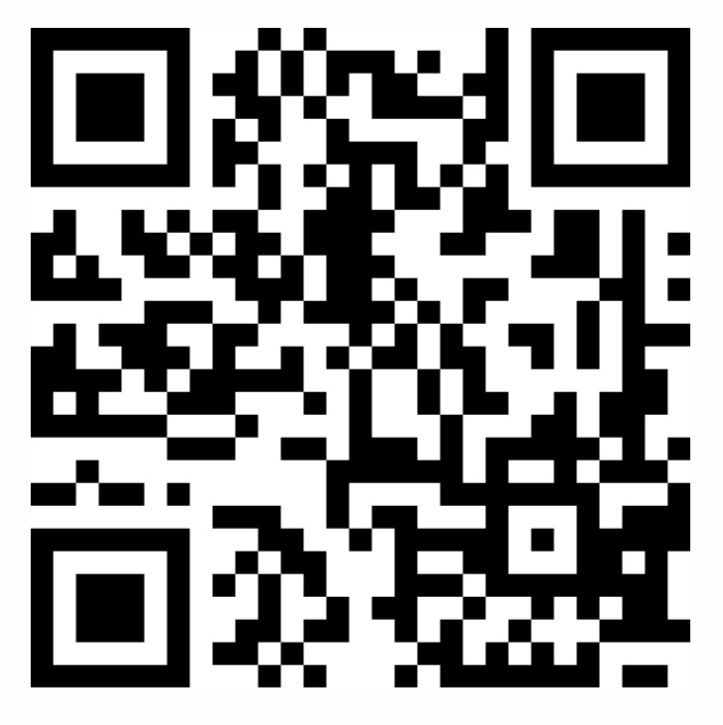

QQ群 公众号
830066366 四川知行信科